明日3月3日の午前10時にメールを送らなければいけないんだけど、その時間は留守にしてるから、どうしよう困った!
…なんていうことになってしまいました。
「メールソフトのMozilla Thunderbirdには、メールをあらかじめ指定した時間に送信するアドオンって、きっとあるだろうな~」と思って、ネット検索。
すぐに見つかりました。
Send Later 3
Thunderbirdにて、「ツール」メニューの「アドオン」を選択し、開いたウインドウの「アドオンを入手」をクリック。
上の方にある検索ボックスに、とりあえず「later」とか入力したら、Send Later 3が表示されました。
というわけで、さっそくインストール。
いったんThunderbirdを再起動して、アドオンのインストールは完了。
見た目はあまり変化ないのですが、送信メールの作成ウインドウにて、「ファイル」メニューの「後で送信」を選択し(あれ?でも、たしかこのメニューコマンドは、もともとありましたよね?)

すると、Send this email laterというウインドウが表示されました。

メッセージは英語だけど、みたまんまでわかりますね。
送信したい日時を選んでから、「Send Later at specified time」ボタンをクリックするだけ。
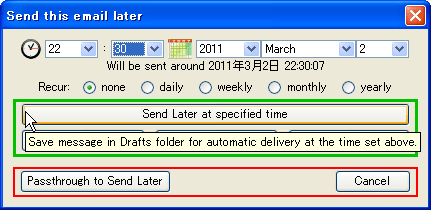
あとは、指定した時刻がくるまで、Thunderbirdを起動しっぱなしにしておくだけ。
…はい、Thunderbird3を終了しちゃうと、指定時刻が来ても、送信されないんだそうです。
☆
ほかにもいろいろ機能があるようですが、とりあえず送信時刻を指定したいだけなんで、ドキュメントはよく読んでいなくて、詳しいことはわかりません。
「ツール」メニューの「アドオン」を選らんで、「拡張機能」をクリックし、Send Later 3を選ぶと、「設定」ボタンがあって、そこで何かの設定ができるようになってます。
デフォルト設定では、「Check every 60000 milliseconds」となっていて、これは、60秒に1回、送信すべきメールがないかチェックします、という意味だそうです。
というわけで、動作確認したときのメールのヘッダを調べたら、「22:34」に送信するように指定したメールは、実際には「22:34:51」に送信されていました。
つまり、デフォルト設定のままだと、最大で1分近く、送信時間が遅れるということですね。
☆
というわけで、明日は、これを使って、申込メールを送ることにしよう。












